
Instalar certificado digital en Windows: guía paso a paso
hace 2 días

La instalación de un certificado digital en Windows es un proceso fundamental para acceder a servicios en línea de manera segura. A través de este procedimiento, los usuarios pueden gestionar sus certificados y utilizarlos para autenticar su identidad en plataformas oficiales.
En este artículo, te ofrecemos una guía completa para instalar certificado digital en Windows y resolver cualquier duda que puedas tener durante el proceso.
- ¿Cómo puedo instalar un certificado digital en mi ordenador?
- ¿Cómo importar un certificado en Windows?
- ¿Dónde está el certificado digital en Windows?
- ¿Qué hacer si no aparece el certificado digital?
- ¿Cómo instalar certificado digital en Mac?
- ¿Cómo instalar certificado digital en Linux?
- Instalar certificado digital en Windows 10: guía paso a paso
- Preguntas relacionadas sobre la instalación de certificados digitales
¿Cómo puedo instalar un certificado digital en mi ordenador?
Instalar un certificado digital en tu ordenador es más sencillo de lo que parece. Primero, necesitas tener el archivo del certificado, que suele estar en formato .pfx o .p12. Una vez que lo tengas, sigue estos pasos:
- Accede al "Panel de Control" de tu Windows.
- Dirígete a "Opciones de Internet".
- Selecciona la pestaña "Contenido" y haz clic en "Certificados".
- Ve a la pestaña "Personal" y selecciona "Importar".
- Ubica el archivo del certificado y sigue las instrucciones en pantalla.
Es importante asegurarte de que la clave privada esté marcada como exportable para facilitar futuras transferencias. También, recuerda ingresar la contraseña correcta cuando se te solicite.
¿Cómo importar un certificado en Windows?
Para importar un certificado digital, necesitas acceder nuevamente a la sección de "Certificados". El proceso es similar al de la instalación:
- Abre el "Panel de Control" y dirígete a "Opciones de Internet".
- Haz clic en "Contenido" y luego "Certificados".
- En la pestaña "Personal", selecciona "Importar".
- Elige el archivo del certificado que deseas importar.
- Introduce la contraseña, si es necesario, y asegúrate de que se marquen las opciones adecuadas.
Recuerda que si utilizas un navegador como Microsoft Edge o Google Chrome, la gestión de certificados también se realiza a través de este panel, asegurando así la correcta sincronización de tus datos.
¿Dónde está el certificado digital en Windows?
Los certificados digitales en Windows se almacenan en un almacén de certificados. Para acceder a ellos, sigue estos pasos:
- Accede al "Panel de Control".
- Selecciona "Opciones de Internet".
- Haz clic en "Contenido" y luego en "Certificados".
Dentro de la pestaña "Personal", podrás ver todos los certificados que has instalado. Si necesitas hacer alguna gestión adicional, como la exportación o eliminación de un certificado, esta es la sección donde podrás hacerlo.
¿Qué hacer si no aparece el certificado digital?
Si tras la instalación no puedes ver tu certificado digital, hay varias acciones que puedes llevar a cabo:
Primero, asegúrate de que el proceso de instalación se haya completado correctamente. Verifica que has seguido todos los pasos necesarios y que no ha habido errores durante la importación.
En caso de que el certificado aparezca en un formato diferente o no esté visible, intenta reiniciar tu ordenador. A veces, esto ayuda a actualizar la lista de certificados.
Si el problema persiste, revisa si el archivo del certificado está dañado o si la contraseña ingresada fue correcta. Si necesitas volver a descargar el certificado, asegúrate de hacerlo desde una fuente confiable.
¿Cómo instalar certificado digital en Mac?
Si usas un Mac y necesitas instalar un certificado digital, el proceso es diferente. Debes seguir estos pasos:
- Abre "Acceso a Llaveros", que se encuentra en las aplicaciones.
- Selecciona "Archivo" y luego "Importar elementos".
- Ubica el archivo del certificado y selecciónalo.
- Introduce la contraseña del archivo si se solicita.
Una vez importado, el certificado estará disponible para su uso en diferentes aplicaciones y navegadores en tu Mac.
¿Cómo instalar certificado digital en Linux?
Para los usuarios de Linux, el proceso de instalación de un certificado digital también es sencillo. Aquí te mostramos cómo hacerlo:
- Abre tu navegador, preferiblemente Google Chrome.
- Accede a la configuración del navegador y busca "Privacidad y seguridad".
- Selecciona "Seguridad" y luego "Gestionar certificados".
- Haz clic en "Importar" y selecciona el archivo del certificado.
- Introduce la contraseña si es necesario y confirma la instalación.
Recuerda que es importante tener permisos suficientes en tu sistema para realizar esta operación.
Instalar certificado digital en Windows 10: guía paso a paso
La instalación de un certificado digital en Windows 10 sigue un proceso muy similar al de versiones anteriores. Aquí tienes una guía paso a paso:
- Inicia sesión en tu ordenador y abre el "Panel de Control".
- Busca "Opciones de Internet" y haz clic en "Contenido".
- Selecciona "Certificados" y ve a la pestaña "Personal".
- Haz clic en "Importar".
- Localiza el archivo del certificado y sigue las instrucciones en pantalla.
No olvides verificar que el certificado esté correctamente instalado en tu almacén. Esto es esencial para realizar trámites con la Administración Pública de manera efectiva.
Además, asegúrate de mantener siempre el certificado actualizado, ya que su validez es crucial para garantizar la seguridad de tus datos y transacciones en línea.
A continuación, te compartimos un vídeo que puede servirte como guía visual en este proceso:
Preguntas relacionadas sobre la instalación de certificados digitales
¿Cómo puedo instalar mi certificado digital en mi ordenador?
Para instalar tu certificado digital en el ordenador, asegúrate de tener el archivo correcto, generalmente en formato .pfx o .p12. Sigue los pasos indicados previamente, que incluyen acceder al "Panel de Control" y utilizar la opción de "Importar" en la sección de "Certificados". Es un proceso bastante sencillo y directo.
¿Cómo puedo importar un certificado en Windows?
La importación de certificados en Windows se realiza desde "Opciones de Internet", en la pestaña de "Contenido" y luego en "Certificados". Aquí puedes importar el archivo del certificado que deseas, asegurándote de introducir la contraseña correcta. Este procedimiento es vital para gestionar tus certificados de manera efectiva.
¿Dónde está el certificado digital en Windows?
Los certificados digitales se almacenan en el almacén de certificados de Windows. Para encontrarlos, sigue los pasos descritos en la sección correspondiente. Ahí podrás ver todos los certificados que has instalado y realizar gestiones adicionales según lo requieras.
¿Qué hacer si no aparece el certificado digital?
Si no puedes ver tu certificado digital, revisa que la instalación se haya realizado correctamente y que no haya errores en el proceso. Reiniciar el sistema puede ayudar, y asegúrate de que el archivo del certificado esté en buen estado y que la contraseña sea correcta. Si necesitas ayuda adicional, considera contactar al soporte técnico o volver a descargar el certificado desde una fuente confiable.
Si quieres conocer otros artículos parecidos a Instalar certificado digital en Windows: guía paso a paso puedes visitar la categoría Artículos.
Deja una respuesta



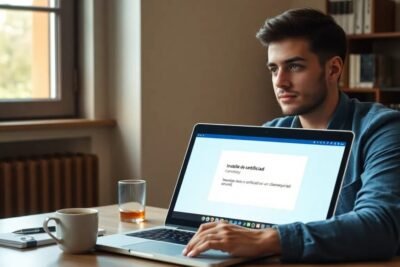







Más Artículos que pueden interesarte